1、首先打开“Cortanna”搜索栏,如图所示。

2、然后在搜索栏中搜索“msconfig”点击回车键,如图所示。

3、然后点击“启动”,如图所示。

4、然后点击“打开任务管理器”,如图所示。
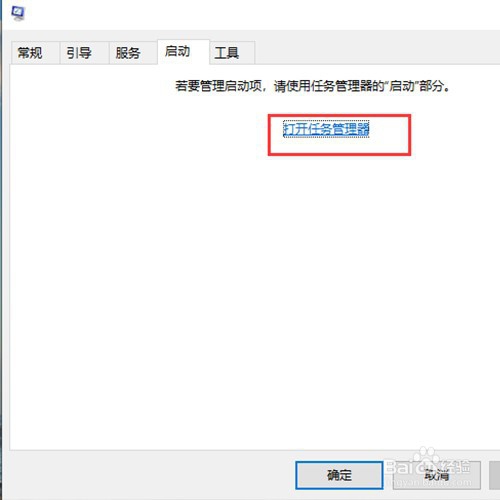
5、然后在任务管理器中点击“启动”,如图所示。
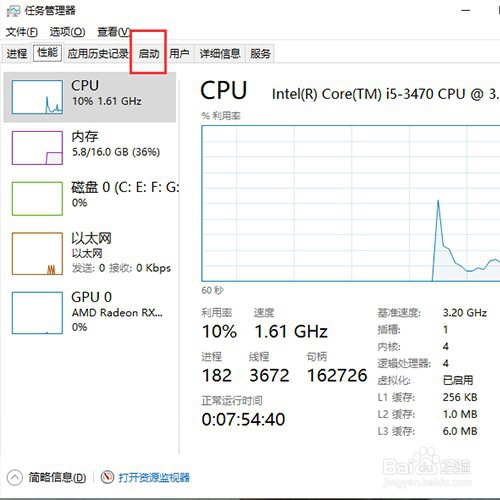
6、最后禁用“第三方软件”,重启后在开启就好了,如图所示。

1、首先打开“Cortanna”搜索栏,如图所示。

2、然后在搜索栏中搜索“msconfig”点击回车键,如图所示。

3、然后点击“启动”,如图所示。

4、然后点击“打开任务管理器”,如图所示。
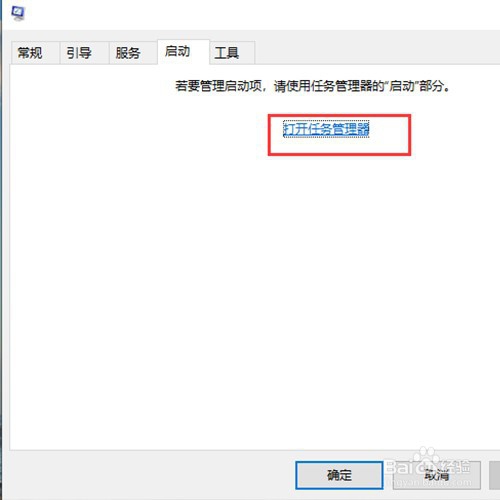
5、然后在任务管理器中点击“启动”,如图所示。
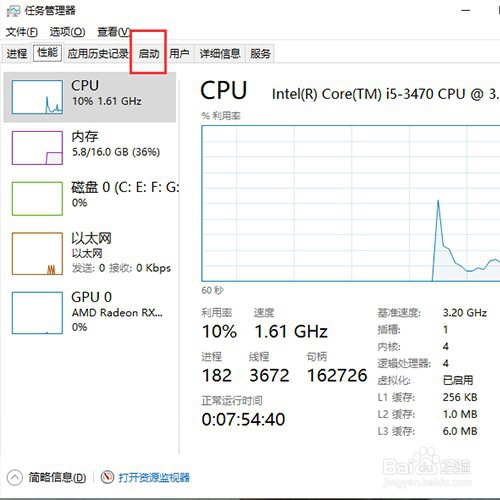
6、最后禁用“第三方软件”,重启后在开启就好了,如图所示。
